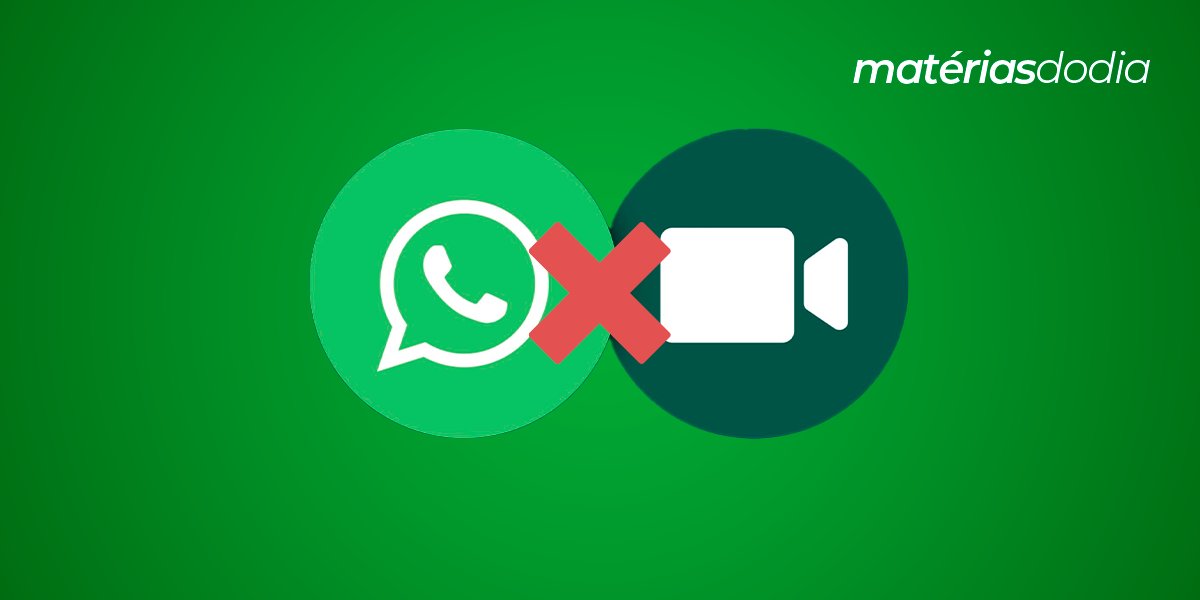من الشائع تلقي مكالمات من مجموعات واتساب، سواء من الأصدقاء أو العائلة أو زملاء العمل، ولكنك توافق على أنه ليس من المناسب دائمًا الرد على هذه المكالمات، خاصة إذا كنت مشغولاً أو بحاجة إلى الخصوصية.
لحسن الحظ، هناك طرق لحظر المكالمات الجماعية على واتساب حتى تتمكن من إدارة رسائلك أو مكالماتك بشكل أفضل.
يتيح لك هذا التحكم بشكل أكبر في خصوصيتك وتجنب التعرض للانزعاج عندما لا ترغب في ذلك. استمر في القراءة وتحقق من أوضاع الحظر هذه في جميع أنحاء النص!
إعداد الخصوصية والحظر على WhatsApp
يقدم تطبيق WhatsApp نفسه للمستخدمين سلسلة من إعدادات الخصوصية، مما يسمح لهم بالتحكم في من يمكنه الاتصال بهم ومن يمكنه عرض معلوماتهم.
إذا لزم الأمر، يتيح التطبيق أيضًا حظر جهات الاتصال والأرقام غير المعروفة لتجنب جهات الاتصال غير المرغوب فيها.
الوصول إلى إعدادات الخصوصية
للوصول إلى إعدادات الخصوصية، يجب على المستخدم النقر على أيقونة النقاط الثلاث في الزاوية اليمنى العليا من الشاشة واختيار "الإعدادات"، ثم تحديد "الحساب" و"الخصوصية".
في هذا القسم، يمكن للمستخدم التحكم في من يمكنه رؤية صورة ملفه الشخصي وحالته ومعلومات آخر ظهور له ومعلومات إيصال القراءة.
حظر جهات الاتصال والأرقام والمكالمات غير المعروفة
لحظر جهة اتصال في برنامج المراسلة، تحتاج إلى الوصول إلى قائمة جهات اتصال التطبيق، والنقر مع الاستمرار على اسم جهة الاتصال التي تريد حظرها، ثم تحديد "المزيد" و"حظر".
الآن، في إعدادات الخصوصية، يمكنك أيضًا حظر المكالمات من أرقام غير معروفة عن طريق تحديد “المكالمات” وتفعيل خيار “إسكات الأرقام غير المعروفة”.
إدارة دعوات المجموعة
في الإعدادات الأصلية، يسمح WhatsApp لأي شخص بإضافة مستخدم آخر إلى مجموعة دون موافقتك المسبقة ولإدارة هذه الدعوات، يجب عليك اختيار "الحساب" و"الخصوصية" في الإعدادات وتحديد "المجموعات".
بعد ذلك، سيكون لديك الخيارات: "الجميع"، و"جهات الاتصال الخاصة بي"، و"لا أحد". إذا اخترت "لا أحد"، فستتلقى دعوة عندما يحاول شخص ما إضافتك إلى مجموعة ويمكنك قبولها أو رفضها.
إدارة إشعارات المجموعة
إحدى الميزات الرئيسية للتطبيق هي القدرة على إنشاء مجموعات، ومع ذلك، يمكنها إنشاء العديد من الإشعارات، مما يجعل من الصعب متابعة المحادثات المهمة.
كتم إشعارات المجموعة
ما عليك سوى فتح المجموعة والنقر على اسمها للوصول إلى الإعدادات، ثم تحديد "تجاهل الإشعارات" واختيار مدة كتم الصوت.
هنا، يمكنك اختيار إسكات الإشعارات لمدة ثماني ساعات، أو أسبوع، أو حتى عام، ولكن تذكر أنه عند انتهاء الوقت، سيتم تشغيل الإشعارات تلقائيًا مرة أخرى.
تكوين الإخطارات المخصصة
إذا كنت ترغب في تلقي إشعارات من مجموعة ما ولكنك لا تريد أن تكون مزعجة للغاية، فيمكنك تخصيص الإشعارات. للقيام بذلك، انتقل إلى إعدادات واتساب، وحدد "الإشعارات" ثم "إشعارات المجموعة".
في هذه المرحلة، يمكنك اختيار الصوت والاهتزاز لكل مجموعة، ويمكنك أيضًا اختيار تعطيل هذه الإعدادات لمجموعات محددة.
مغادرة مجموعات الواتساب والتحكم فيها
على الرغم من أنه من الممكن إضافتك إلى مجموعة دون موافقتك، إلا أنه لن يتمكن أحد من إبقائك فيها رغمًا عنك.
كيفية ترك المجموعات
إذا كنت تريد مغادرة مجموعة واتساب، فاتبع الخطوات التالية:
- افتح مجموعة الواتساب التي تريد مغادرتها؛
- اضغط على اسم المجموعة في الجزء العلوي من الشاشة؛
- قم بالتمرير لأسفل إلى خيار "مغادرة المجموعة" وانقر عليه؛
- أكد مغادرة المجموعة بالضغط على "مغادرة".
بعد مغادرة المجموعة، لن تتلقى رسائل أو إشعارات بعد الآن، ولكن لا يزال بإمكانك الوصول إلى سجل رسائلهم إذا كنت بحاجة إلى ذلك.
تقييد إجراءات المسؤول
يمتلك المسؤولون القدرة على إضافة أعضاء المجموعة أو إزالتهم وكذلك تغيير إعدادات المجموعة، ولكن إذا كانت لديك مشكلات مع مسؤول معين، فيمكنك تقييد إجراءاتهم باتباع الخطوات التالية:
- افتح مجموعة واتساب واضغط على اسم المجموعة في أعلى الشاشة؛
- قم بالتمرير لأسفل إلى خيار "المسؤولين" وانقر عليه؛
- اضغط على اسم المسؤول الذي تريد تقييده؛
- انقر على "تقييد" وحدد الإجراءات التي تريد تقييدها لهذا المشرف.
ومن خلال القيام بذلك، يمكن للمستخدم التحكم بشكل أفضل في تجربته وتجنب المشكلات مع مسؤولين محددين.
خاتمة
كما رأيت، من الممكن ليس فقط حظر المكالمات الجماعية، ولكن أيضًا أشخاص محددين، ومنعهم من وضعك فيها ضد إرادتك، والتحكم في الإشعارات وترك مجموعات غير مناسبة.
نأمل أن تساعدك هذه النصائح في الحصول على تجربة أفضل لاستخدام واتساب وحماية خصوصيتك بشكل أفضل!